如何向LTspice正确导入Spice模型
LTspice电子线路模拟教程
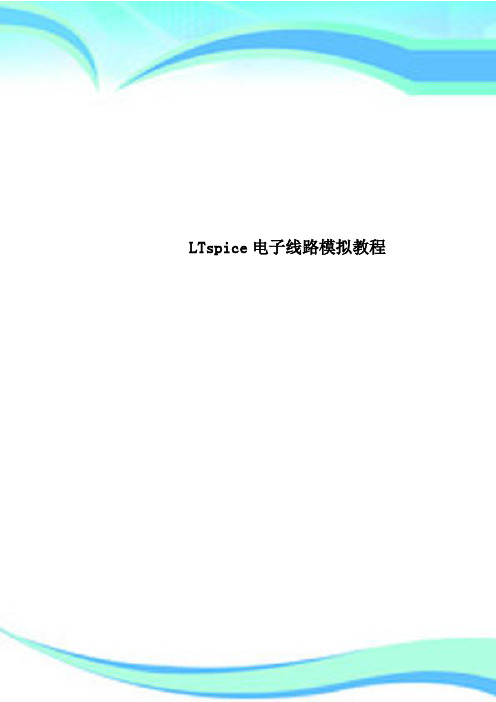
LTspice电子线路模拟教程————————————————————————————————作者:————————————————————————————————日期:P SPICE-电子线路模拟LTspice IV 教程.16. 07 2009 郭督于德国.1目录1.简介2. 安装3. …练习例子Astable Multivibrator“ 63.1. 打开线路图3.2.信号分部3.3. Löschen von Signalverläufen im Ergebnis-Bildschirm 103.4. Andere Farbe für eine Ergebniskurve 103.5. Änderung der Simulationszeit 113.6. Änderung des dargestellten Spannungs- oder Strombereichs 133.7. Cursor-Einsatz 153.7.1. Verwendung eines Cursors 153.7.1. Verwendung eines zweiten Cursors 153.8. Differenzmessungen 163.9. Strom-Messungen 173.10. Änderung von Bauteilwerten 184. RC-Tiefpass als erstes eigenes Projekt 194.1. Zeichnen des Stromlaufplans mit dem Editor 194.2. Zuweisung neuer Bauteilwerte 204.3. Untersuchung von einmaligen Vorgängen 214.3.1. Die Sprungantwort 214.3.2. Ein- und Ausschaltvorgang 234.3.3. Die Impulsantwort 244.4. Periodische Signale am Eingang 274.4.1. Sinussignal mitf= 1591 Hz 274.4.2. Rechtecksignal mitf= 1691 Hz 284.4.3. Dreiecksignal mitf= 1691 Hz 294.5. AC-Sweep zur Ermittlung des Frequenzganges 305. FFT (= Fast Fourier Transformation) 326. Zweites Projekt: Gleichrichtung 346.1. Einpuls-Gleichrichter ohne Trafo 346.2. Eine wichtige Sache: Erstellung eines SPICE-Modells und eines Symbols für einen Transformator 356.2.1. Erstellung des SPICE-Modells für einen Transformator mit zwei 35 Wicklungen6.2.2. Erzeugung eines passenden Symbols für den Transformator 366.3. Einpuls-Gleichrichter mit Trafo 386.4. Verwendung der Diode 1N4007 in der Gleichrichterschaltung 396.5. Zweipuls-Gleichrichter mit Trafo 417. Drittes Projekt: Drehstrom 437.1. Programmierung eines Drehstromsystems 437.2. Drehstrom-Gleichrichterbrücke ( Lichtmaschine im Auto) 448. Viertes Projekt: Darstellung von Bauteil-Kennlinien 468.1. Ohm‘scher Widerstand 468.2. Diode 478.3. NPN-Transistor 488.4. N-Kanal-Sperrschicht-FET 5029. Fünftes Projekt: Schaltungen mit Transistoren 519.1. Einstufiger Verstärker 519.1.1. Ansteuerung mit einem Sinus-Signal 519.1 .2. Simulation des Frequenzganges (…AC-Sweep“) 539.2. Zweistufiger gegengekoppelter Breitbandverstärker 549.2.1. Pflichtenheff 549.2.2. Simulations-Schaltung und Simulations-Vorgaben 559.2.3. Simulation in der Time Domain (= im Zeitbereich) 559.2.4. DC-Bias (= Gleichstrom-Analyse) 569.2.5. AC-Sweep (= Frequenzgang von 1 Hz bis 200 MHz) 589.3. Der Parameter-Sweep 5910. Sechstes Projekt: OPV-Schaltungen 6110.1. Einstieg: Umkehrender Verstärker 6110.2. Einsatz eines SPICE-Modells als …Subcircuit“ aus dem Internet 63 10.2.1. Breitband-Gainblock für 1 kHz bis 30 MHz mit 0PA355 63 10.2.2. Simulation mit dem erstellten 0PA355-Subcircuit-Modell 6310.3. Verwendung von Labels 6611. Siebtes Projekt: DC-DC-Konverter 6811.1. Bereitstellung des Power-MOSFETs …IRFZ44N“ 6811.2. Der Step-Up-Konverter ( = Aufwärtswandler) 7011.3. Der Flyback-Konverter ( = Sperrwandler) 7211.4. Der Step-Down -Konverter ( = Abwärtswandler) 7412. Achtes Projekt: Phasenanschnitt-Steuerung mit Thyristor 7612.1. Das eingesetzte Thyristor-Modell 7612.2. Schalten von Ohm‘schen Lasten 7712.3. Schalten von induktiven Lasten 7812.4. Zündung des Thyristors über einen Gate-Transformator 7913. Neuntes Projekt: Echos auf Leitungen 8013.1. Leitungen -- nurzwei Drähte? 8013.2. Echos 8213.3. Simulation des vorigen Rechenbeispiels mit LTSpice 8413.4. Leerlauf oder Kurzschluss als Last am Kabelende 8713.5. Verwendung von Kabel mit Verlusten (Beispiel: RG58 1 50Q) 89 13.5.1. Wie simuliere ich RG58-Kabel? 8913.5.2. Simulation der Kabeldämpfung bei 100MHz 9013.5.3. Speisung der RG58-Leitung mit einer Pulsspannung 9313.5.4. Ein Kurzschluss am Ende der RG58-Leitung 9414. Zehntes Projekt: S-Parameter 9514.1. Jetzt nochmals Echos, aber mit System 9514.3. Praxisbeispiel: 110MHz —Tschebyschef —Tiefpassfilter (LPF) 9815. Elftes Projekt: Double Balanced Mixer (= Ringmodulator) 102 15.1. Etwas Grundlagen und Informationen 10215.2. Standardschaltung des Ringmodulators 10315.3. Die erforderlichen Übertrager 10415.4. Simulation des DBM-Verhaltens 105316. Zwölftes Projekt: Digitale Schaltungssimulation 10616.1. Was man vorher wissen sollte 10616.2. Einfacher Anfang: die Umkehrstufe ( NOT oder Inverter) 10716.3. Der AND-Baustein 10816.4. Das D-Flipflop 10916.5. Dreistufiger Frequenzteiler mit D-Flipflops 11017. Dreizehntes Projekt: Rausch-Simulation 11117.1. Etwas Grundlagen 11117.1.1. …Rauschen“ --woher kommt das? 11117.1.2. Weitere Rauschquellen 11317.1.3. Rauschtemperatur und Noise Figure eines Twoports 11417.2. Simulation der Spektralen Rauschleistungs-Dichte 11417.3. Simulation der Noise Figure in dB 11741.简介这个软件是由LINEAR公司提供的免费模拟软件,目前最新版本4,LTspice IV 操作简单,入门容易.许多设计公司都喜欢用它.凌力尔特公司 (Linear Technology Corporation) 推出LTspice IV,这是其免费SPICE电路仿真软件 LTspice/SwitcherCADIII所做的一次重大更新。
完整word版,【20140421】IGBT Spice Model导入与验证

如何在Pspice导入IGBT Spice Model并仿真验证2014-04-20 1 IGBT模型文件导入已下载IGBT Spice Model文件sgxxxn60.lib,导入到Pspice的步骤如下:1)打开Pspice Model Editor Student,进行模型编辑,如图1所示。
图 1 打开模型编辑2)在模型编辑器的File菜单中选择New。
3)将要导入的模型放在Pspice下的路径C:\Program Files\OrCAD_Demo\Capture\Library\Pspice,如图2,下一步,在Model菜单中选择Import并找到模型文件sgxxxn60.lib,打开。
②①图 2 Import模型文件4)然后创建Capture的元件符号。
模型文件(.lib )处于打开状态时,选择File>Create Capture Parts。
③①②图 3 创建Capture元件符号弹出对话框如图3所示,在Enter Input Model Library点击Browser,选择模型文件,输出元件库会自动出现,但是文件名的扩展名为.olb。
5)点击OK按钮,一个.err文件窗口将打开,显示创建库的状态,检查有无错误提示,在状态窗口点击OK,完成符号文件创建。
2 编辑IGBT器件Pspice符号本节说明怎样用模型文件为模型文件中的器件创建相应的元件符号。
1)打开OrCAD Capture,如图4所示。
图4 启动Capture2)下拉菜单File>Open>Library,浏览创建的符号文件(SGXXXN60.OLB),点击打开,出现PCB 窗口,能看到sgxxxn60库中包含不同的器件,如图5所示。
图5 浏览符号文件.olb3)双击其中某个器件,以SGP02N60为例,出现如图6所示窗口,即为器件的原始生成符号,器件符号上的红线对应管脚,其中GATE为IGBT的栅极,ANO(anode阳极)为IGBT的集电极,KAT(kathode 阴极)为IGBT的发射极。
使用指南-LTspice

LTspice使用指南梁竹关云南大学信息学院电子工程系,zhgliang@1 前言1.1 电路仿真分析软件简介电路仿真(simulation)分析软件很多,有用于模拟电路的、有用于数字电路的、有既可以用于数字电路也可以用于模拟电路的,而且在这些软件中,有的功能非常强大,用户使用起来很方便、并且容易入手,而有些就要逊色多了,在这里就不一一列举那些软件以及它们的功能,用户可以根据实际情况选择适合的。
当然商用的电路仿真软件往往功能强大,但价格也非常之昂贵,而用于学习的免费软件功能就弱多了。
LTspice是集成电路仿真分析软件其中之一,它是一个可视化的图形输入电路仿真软件,在windows操作系统下运行。
下面就主要介绍LTspice的功能、特点和使用方法。
Linear Technology公司是一家大型的美国电子元器件制造商,它生产各种各样电子元器件,有模拟电路元器件、有数字电路元器件等等。
1.2 电路仿真软件做什么?电路仿真软件主要用于分析电路的功能和性能。
当我们仿真分析电路时,首先必须明确你要仿真分析的电路是模拟电路还是数字电路,这是因为模拟电路和数字电路需要分析的功能和性能有所不同。
1.3 电路仿真软件通用使用步骤不同的电路仿真软件使用方法和技巧会有所不同,但它们还是有一些相通之处。
相通之处就在于如下,当用仿真分析软件分析电路时,首先需要输入电路,一般会有文本输入和图形输入两种方式;然后设置仿真类型,最后调用仿真控制命令进行仿真分析,得到的结果可能以数字形式表示出来,也可能以图表形式表示出来。
2 安装仿真软件图2.1 软件下载地址网址提供了许多电路仿真软件和集成电路版图设计软件,如Cadence、LASI等,有些软件要正式使用它们,你还需要购买它们的License。
在该网站你会发现有免费电路仿真软件LTspice,如图2.1所示,点击它。
然后根据提示进行下载和安装。
(注:如果不想去上网下载,你可以在我给的Softwares for IC desigh中找到)3 电路输入无论电路是简单还是复杂,其输入过程和方法是相同的。
SPICE模型地导入及仿真

ADS SPICE模型的导入与仿真一、SPICE模型的导入1、打开一个新的原理图编辑视窗,暂时不用保存也不要为原理图命名。
2、导入SPICE模型:1233、新建一个原理图,命名为“BFP640_all 〞,利用刚导入的SPICE 文件并对照下载的SPICE 文件附带的原理图进展连接:导入完成! 已经导入了: 等文件。
选择要导入的SPICE 模型文件 4连接好后的BFP640_all原理图如下:4、为SPICE模型创建一个新的电路符号ADS原理图系统默认的电路符号如下:这里我们为BFP640创建一个新的NPN电路符号。
1、在原理图设计窗口中的菜单栏中选择【View】→【Create/Edit Schematic Symbol】命令中,出现“Symbol Generator〞对话框后,单击【OK】按钮,出现如上图所示的默认符号;2、在菜单栏中选项【Select】→【Select All】命令,并单击【Delete】按钮删除默认符号;3、在菜单栏中选择【View】→【Create/Edit Schematic Symbol】命令回到原理图设计窗口;4、在原理图设计窗口中选择【File】→【Design Parameters】,打开“Design Parameters〞对话框;5、按照如下图所示,设置对话框中的参数文件描述元件名称Q在下拉菜单中选择ADS内建模型SYM_BJT_NPN选择元件封装单击【OK】按钮,保存新的设置并自动关闭对话框;6、最后,单击【Save】按钮保存原理图,电路符号就创建完成。
二、直流仿真1、在ADS主视窗下单击【File】→【New design】,在弹出的对话框中输入新原理图名称“BFP640_DC1〞,并选择“BJT_curve_tracer〞设计模版,如如下图所示:单击【OK】按钮后,将弹出已经带有DC仿真控件的原理图。
2、单击【ponent Library List】图标,在弹出的对话框中,点选我们设置好的“BFP640_all〞元件,放置到原理图窗口中。
ltspice中文教程

安装教程1.单击接受安装。
使用教程1.打开软件,然后单击文件→新原理图以创建新原理图。
2.首先,我们需要在电路图中放置一个简单的电阻器!3.右上角有三极管的迹象。
单击以添加一个三极管。
4.单击界面最右边的按钮以添加组件的模型数据。
记住要通过右键单击组件并命名与模型数据相同的名称来连接模型数据。
5.单击图中的铅笔标记以绘制电路图。
6.单击图中的“运行”开始运行。
当然,此图中没有数据,因此暂时无法运行。
7.当然,该软件还提供现成的电路图供使用。
软件功能:1.香料由一般原理图驱动这是LTSpice XVII仿真器的主要目的,即使您不使用lingliert 产品的电路,也可以在许可证的限制内自由地将其用作通用的原理图捕获/香料程序。
许多公司已经将LTSpice标准化为EDA工具。
该软件允许您创建无限大小和内容的仿真电路,支持正向波形,交叉检测,反向交叉检测和无限层次。
2.外部网络表您可以手动打开或捕获其他原理图程序生成的网表。
这些文件通常具有“.CIR”文件扩展名,但也可以理解为“ .Net”和“ .SP”。
网表文件的文本编辑器可以为香料语法添加颜色,以提高可读性。
菜单命令工具=>颜色首选项允许您调整编辑器中使用的颜色。
如果网表的上下文是ASCII,则文件将存储为ASCII。
否则,文件格式为Unicode,其中包含每种有效语言的每个字符。
同时,LTSpice仿真器可以轻松读取ASCII和Unicode。
3.效率报告可以从包含关键字“stable”的时域DC-DC转换器获得效率报告。
在稳态仿真之后,效率报告可以在示意图上显示为一组注释文本。
您可以通过在编辑模拟命令编辑器中使用停止模拟稳态来计算自己的SMPS电路的效率。
模拟后,使用菜单命令视图=>效率报告。
自动检测稳态并不总是有效的。
有时,稳态检测的标准太严格,有时又太宽泛。
然后,您可以调整选项参数sstol或简单地交互设置效率集成的极限。
ltspice中文教程
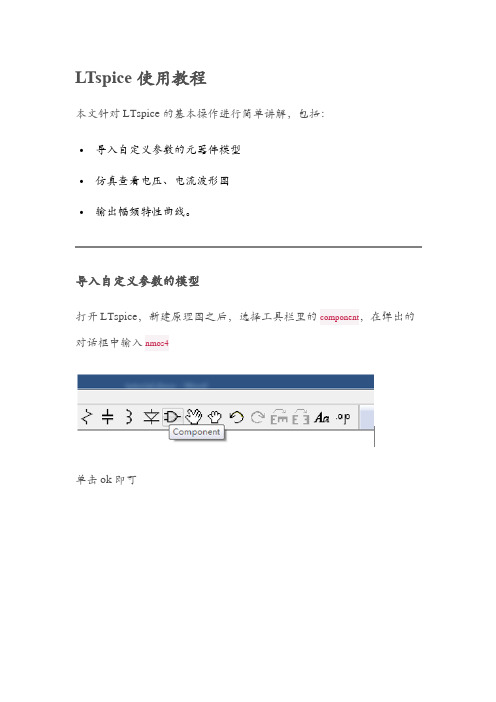
LTspice使用教程本文针对LTspice的基本操作进行简单讲解,包括:•导入自定义参数的元器件模型•仿真查看电压、电流波形图•输出幅频特性曲线。
导入自定义参数的模型打开LTspice,新建原理图之后,选择工具栏里的component,在弹出的对话框中输入nmos4单击ok即可点击工具栏的SPICE Directive选项在弹出的对话框中输入要包含的文件名,注意语句为1 .include cmosedu_models.txt注意:需要将当前原理图文件和txt文件放置在同一个文件夹下将该语句放到原理图任意位置即可打开cmosedu_models.txt文件,查看模型的名称紧跟在.model后的N_50n即为该器件模型的名称返回原理图,鼠标右键单击nmos管,弹出对话框,将Model Name修改为N_50n,填入需要的长和宽mos管的模型名称请务必和txt文件中的命名相对应,不一定要按照本教程中的名称,如果名称无法对应将出现找不到模型报错修改前:修改后:单击工具栏的里的Drag或者Move后,可以对元器件进行移动再次单击component,搜索voltage电压源并添加,之后按下Ctrl+R可以将电压源向右旋转放置元器件时单击右键可以取消放置,电阻和GND以及导线可以在工具栏中直接找到,依次放置到原理图中这里将nmos管用作一个电容,栅极接高电平,其他极接地,连接后如图•注意导线连接时小心断路,可以使用工具栏里的Drag拖拽元器件,检查是否连接正确之后右键单击V1电压源,填入电压值右键单击V2电压源,单击Advanced,弹出对话框,functions选择SINE 正弦波,如图填入参数。
注意:也可以设置直流偏置为500m,此时就不需要V1电压源同理设置电阻此时电路已经搭建完成再单击工具栏左上角的Run,此时弹出对话框提示设置仿真时间和步长此时单击工具栏的Run,能够运行成功,上方为测量的波形,下方为原理图,如果想要编辑原理图,需要先关闭波形图。
如何向LTspice正确导入Spice模型

如何正确导入Spice模型
方法一、将模型文件粘在当前的图纸上,方法见图:步骤1:复制模型文件(来源于OrCAD PSpice Model )
步骤2:将复制的文件复制到下图所示位置
步骤3:点击上面框图中的OK,将文件粘贴在纸面上,然后从文件中拖一个三极管出来,将名字改成一样即可。
仿真效果见下图:
方法二、如有*.lib的库文件,比如PSPICE的日本晶体管库jbipolar.lib,将该文件考到LTC\LTspiceIV\lib\sub目录中。
然后按图操作:
点击OK后,效果如下所示:
仿真效果图如下:
Q2sc1907相频特性(30MHz截止频率)
方法三:将模型文件直接粘贴到LTC\LTspiceIV\lib\ cmp中的相应文件中。
如要将PSPICE的diode.lib的模型全导入到cmp中的standard.dio中。
先用记事本打开diode.lib,全选,复制。
而后用记事本打开standard.dio,在其适当的位置粘贴,关闭。
发现二极管库里多了很多元件(见下图)。
三极管同理。
原来二极管很少
多了很多二极管模型^_^。
关于LTSPICE快速入门

我们使用LTSPICE仿真,可以很方便的仿真模拟电路,而且我们比较关心模型库的问题,是不是可以导入第三方的模型库,下面将从简单的电路图绘制到第三方库的导入说明一下,首先说说LTSPICE的简单使用,最后说说变压器的使用。
1、简单的原理图创建打开软件,创建一个新的原理图,点击file下的new schematic,创建新的原理图2、绘制元器件,我们仿真一个简单的电路,需要放置的元器件在下图中先放置一个电阻,点,是移动器件,移动器件的时候按ctrl+R是改变器件的方向,放置好了以后,按ESC键取消移动,再通过右键点击器件名称和型号就可以修改阻值和标号了,如下图所示:右键点击调出该窗口3、下面我们仿真一个调用第三方模型库,通过知道一个三极管的spice模型,我们来仿真它,首先我们知道了这个三极管的子电路模型数据,然后点击,调出下面窗口:我们把三极管2N5232的数据黏贴进去,点击OK,然后从系统调出一个三极管器件出来,如下图所示:点击,调出元器件窗口选择NPN三极管,放置一个三极管,如下图所示:放置好这个三极管,我们需要将这个三极管连接到我们需要仿真的三极管2N5232,我们只要修改这个三极管的名称为2N5232即可,在“NPN”处右键点击,调出修改器件名称窗口,如下图所示:将器件名称修改成2N5232即可。
到此为止我们已经学会了如何放置器件和导入第三方的模型。
电压源说明:电压源还可以设置成脉冲或者直流电压等等。
下面我们仿真一下下面的电路,按照下图中设置好参数设置好点击,调出下图中所示:我们可以修改视图的排放,如下图所示:视图变成下面所示左边是电路图,右边是观察电流电压的我们下面观察几个点的电压我们要观察输入的信号,将鼠标放置到输入信号线附近出现下图所示,点击一下即可这时输入信号就会在观察窗出现我们为了可以便于观察,将每个点波形不在一个窗口显示,可以添加另外的新显示盘,在显示窗黑处部分右键点击,出现右图,点击”add plot pane”,出现下图所示:,我们可以再观察一组曲线我们可以修改曲线的颜色右键点击,调出颜色管理,想删除某一条曲线,按F5,调出“剪刀”,对着左键即可删除该曲线。
- 1、下载文档前请自行甄别文档内容的完整性,平台不提供额外的编辑、内容补充、找答案等附加服务。
- 2、"仅部分预览"的文档,不可在线预览部分如存在完整性等问题,可反馈申请退款(可完整预览的文档不适用该条件!)。
- 3、如文档侵犯您的权益,请联系客服反馈,我们会尽快为您处理(人工客服工作时间:9:00-18:30)。
如何正确导入Spice模型
方法一、将模型文件粘在当前的图纸上,方法见图:步骤1:复制模型文件(来源于OrCAD PSpice Model )
步骤2:将复制的文件复制到下图所示位置
步骤3:点击上面框图中的OK,将文件粘贴在纸面上,然后从文件中拖一个三极管出来,将名字改成一样即可。
仿真效果见下图:
方法二、如有*.lib的库文件,比如PSPICE的日本晶体管库jbipolar.lib,将该文件考到LTC\LTspiceIV\lib\sub目录中。
然后按图操作:
点击OK后,效果如下所示:
仿真效果图如下:
Q2sc1907相频特性(30MHz截止频率)
方法三:将模型文件直接粘贴到LTC\LTspiceIV\lib\ cmp中的相应文件中。
如要将PSPICE的diode.lib的模型全导入到cmp中的standard.dio中。
先用记事本打开diode.lib,全选,复制。
而后用记事本打开standard.dio,在其适当的位置粘贴,关闭。
发现二极管库里多了很多元件(见下图)。
三极管同理。
原来二极管很少
多了很多二极管模型^_^。
